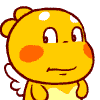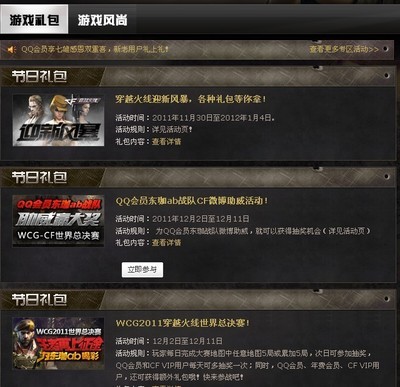微软在最近推出了Windows 8.1 Update更新包的更新推送,用户可以通过手动下载Windows 8.1 with update推送更新或通过控制面板-Windows更新进行自动更新
Windows 8.1 Update更新包怎么更新――工具/原料Windows 8.1操作系统
Windows 8.1 Update更新包怎么更新――Windows 8.1 Update升级必读事项Windows 8.1 Update更新包怎么更新 1、
Windows 8系统(如Windows 8基本版,Windows 8标准版)不支持直接升级至Windows 8.1 Update,如果你的计算机操作系统是Windows 8操作系统,不能通过此次微软推送的更新补丁进行直接更新,请预先进入控制面板将系统更新至Windows 8.1,方可进行Windows 8.1 Update的更新
Windows 8.1 Update更新包怎么更新 2、
此次更新是累积性更新,包括所有安全更新和功能性更新,如IE11F2开发者工具中IE8模拟模式Web应用兼容性改进、多屏系统性能与可靠性改进等。升级完毕后的Windows 8.1系统版本号为“6.3.9600.17041.140305-1710”
Windows 8.1 Update更新包怎么更新 3、
Windows 8.1 Update X86系统的更新包大小为426.4MB左右
Windows 8.1 Update X64系统的更新包大小为885.1MB左右
Windows 8.1 Update更新包怎么更新_windows 8.1 update
Windows 8.1 Update更新包怎么更新 4、
如果不进行此次Windows 8.1 Update更新操作,则无法接受到微软后续的更新补丁
Windows 8.1 Update更新包怎么更新――自动更新Windows 8.1 UpdateWindows 8.1 Update更新包怎么更新 1、
进入控制面板-系统和安全选项卡
Windows 8.1 Update更新包怎么更新 2、
选择Windows更新,进入Windows自动更新页面
Windows 8.1 Update更新包怎么更新_windows 8.1 update
Windows 8.1 Update更新包怎么更新 3、
点击检查更新,在线检查当前可更新项目,右侧会列出检测到的可更新项目,点开项目查看详细信息
Windows 8.1 Update更新包怎么更新 4、
勾选Windows 8.1基于X64系统的更新(KB2919355),大小大概为880多M,确定后更新,更新完毕重启
这个推送包包括了KB2919355、KB2932046、KB2937592、KB2938439、KB2934018一系列更新补丁,直接在线更新就可以

Windows 8.1 Update更新包怎么更新――手动更新Windows 8.1 Update
Windows 8.1 Update更新包怎么更新 1、
如果您想重新安装系统,那么可以选择Windows 8.1 With Update下载,注意根据您的计算机内存和主板选择系统位数,之后重新安装系统就可以直接安装Windows 8.1 With Update
Windows 8.1 with update 和Windows 8.1 Update的区别就是前者是一个完整的系统镜像,后者是一个基于Windows 8.1系统的更新包,就像Windows 7 SP1系统和单独的SP1更新包一样的区别
Windows 8.1 Update更新包怎么更新_windows 8.1 update
Windows 8.1 Update更新包怎么更新 2、
如果您不想重新安装系统,想在Windows 8.1系统上更新Windows 8.1 Update
32位官方下载地址:http://www.microsoft.com/zh-cn/download/details.aspx?id=42327
64位官方下载地址:http://www.microsoft.com/zh-cn/download/details.aspx?id=42335
Windows 8.1 Update更新包怎么更新 3、
首先去安装微软在三月份推送的KB2919442,之后依次KB2919355、KB2932046、KB2937592、KB2938439、KB2934018
如果您在安装KB2919355时出现0x80071a91蓝屏错误提示,那么请首先去安装KB2939087。
这些补丁都可以在http://www.microsoft.com/zh-cn/download/default.aspx搜索到
 爱华网
爱华网